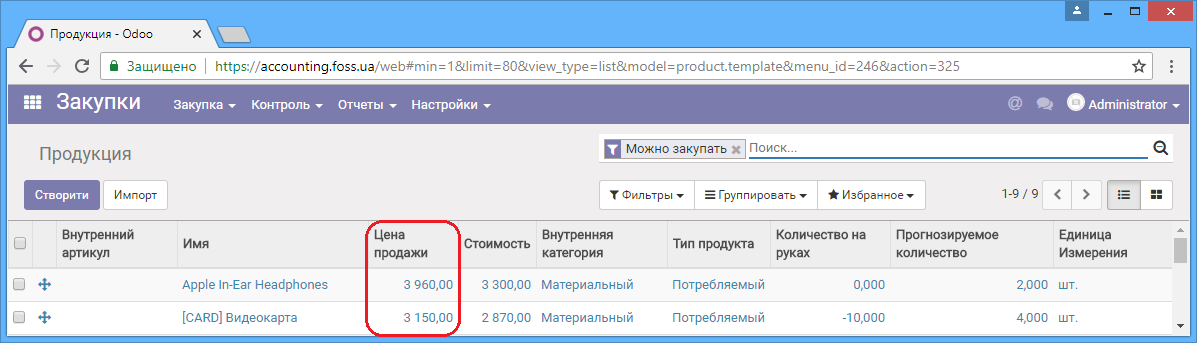Как изменить цену продажи?
Введение
В процессе закупки и продажи продукции необходимо реагировать на изменение цены продукции у ваших производителей и оперативно изменять цену продажи продукции для ваших клиентов. Рассмотрим как изменить цену продажи продукции на конкретном примере. Например, у вас есть две продукции, список которой приведен ниже. Программа дает информацию о цене продажи этой продукции, стоимости ее закупки (за сколько они были закуплены раньше), и о внутренней категории, к которой принадлежит эта продукция.
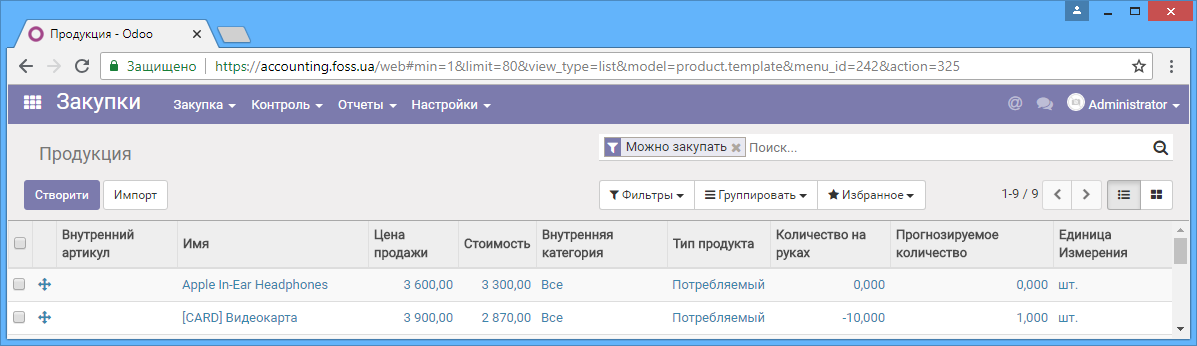
Установка наценки
В настройках категории можно установить Наценку закупочной цены (%). В нашем случае 10%. Эта наценка будет использоваться для изменения цены продажи товаров, включенных в данную категорию, в зависимости от цены их закупки.
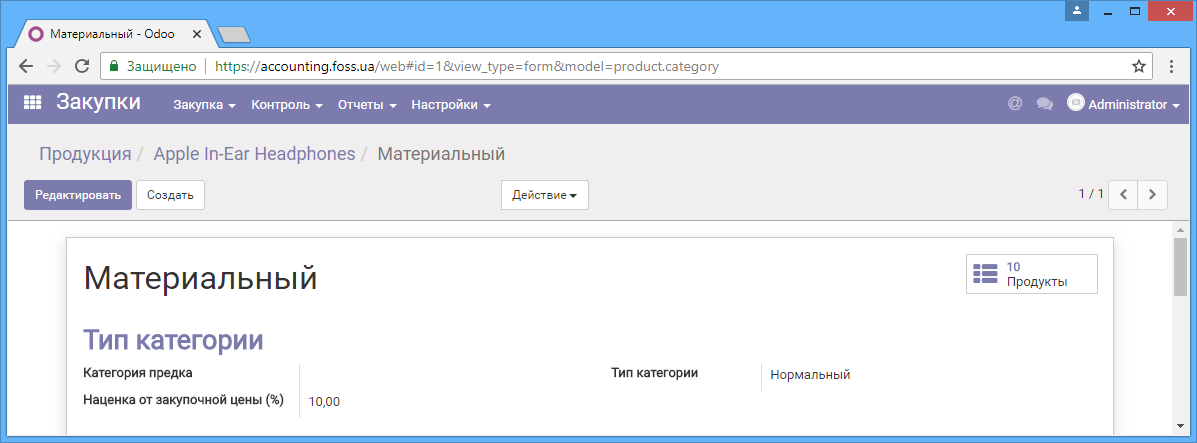
Рассмотрим как этим можно пользоваться. Проведем закупку вышеприведенной продукции по ценам, указанным в Заказе закупки.
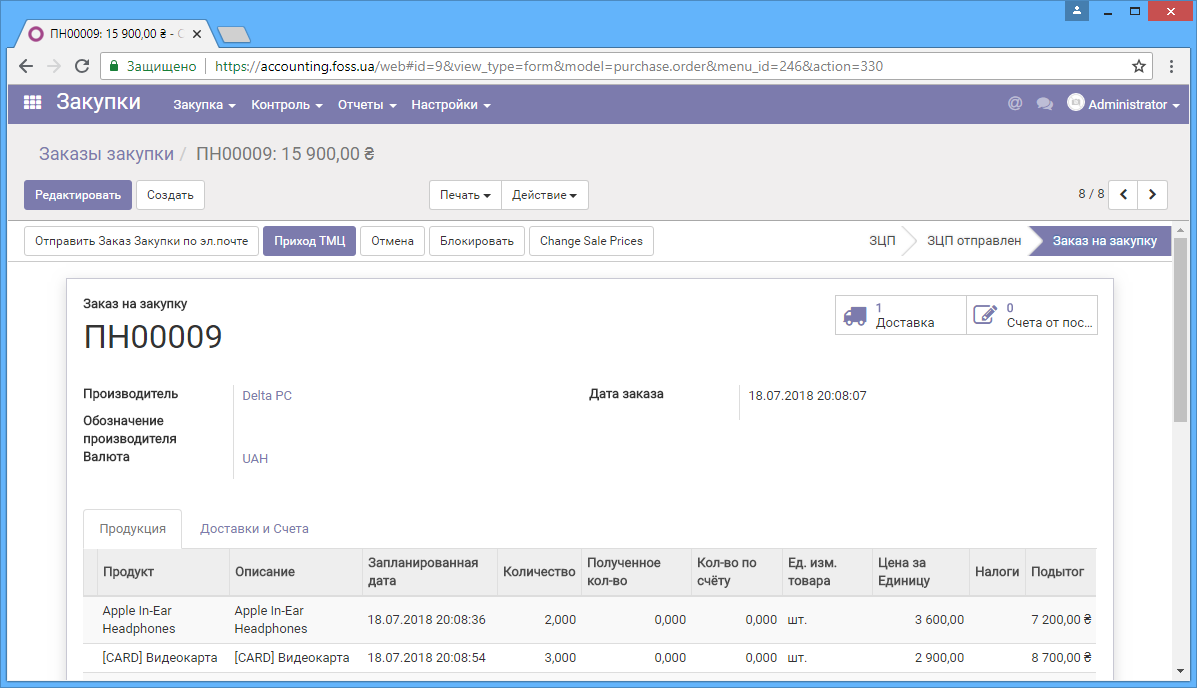
Теперь, если мы выберем Change Sale Price, то программа предложит установить новую цену продажи продукции, учитывая величину наценки для этой продукции, которая установлена в категории. При этом мы видим актуальную на данный момент цену продажи. Мы можем подтвердить предложение по изменению цены или отклонить ее, удалив соответствующие строки.
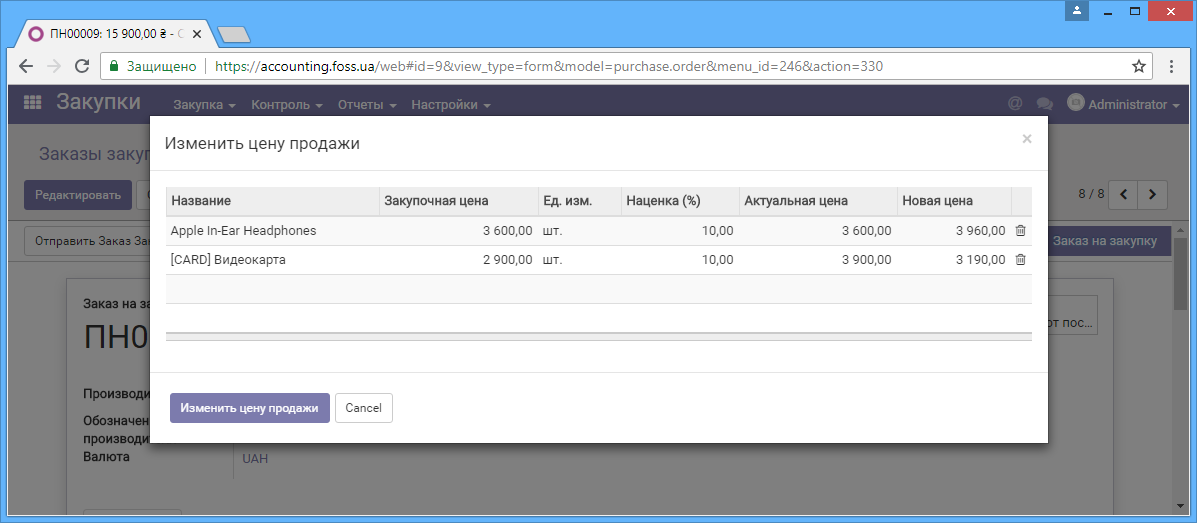
Также можно отредактировать значение новой цены по своему усмотрению.
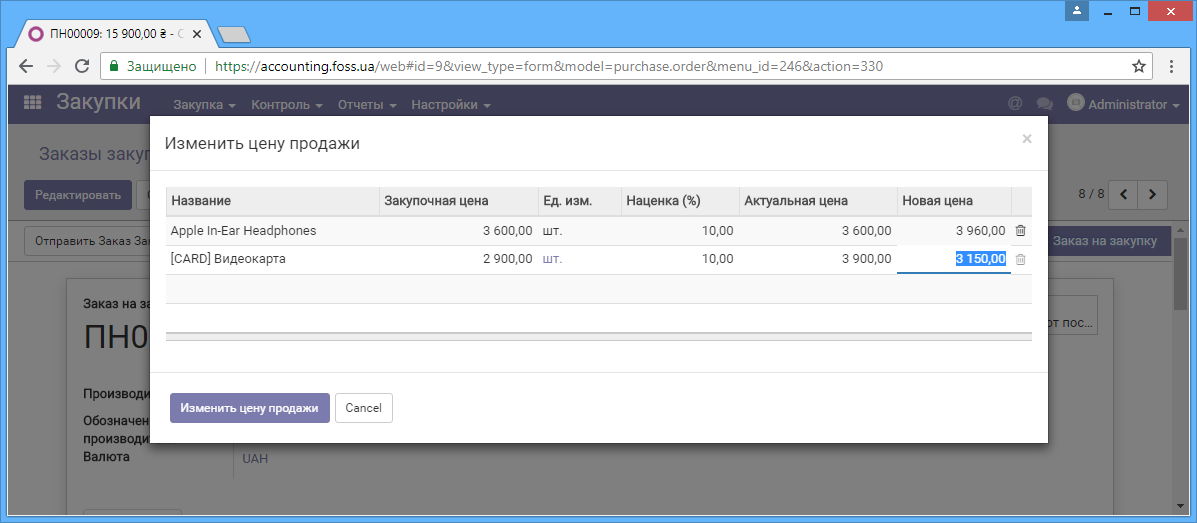
После подтверждение изменения цены продажи мы получили новые цены продажи для каждого из товаров.